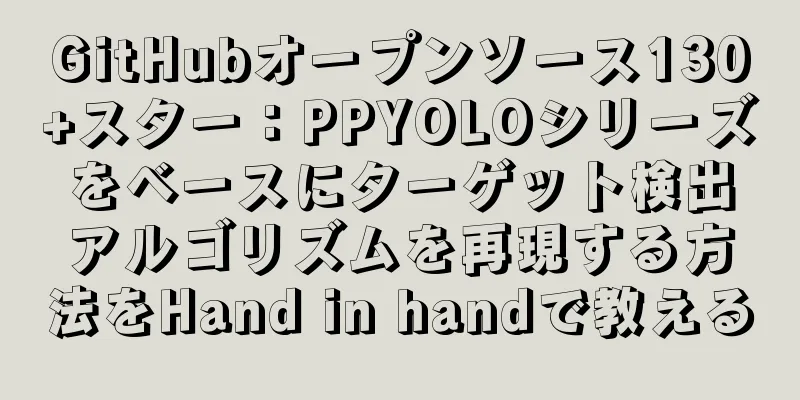人工知能の世界を探る: インテリジェントな質問応答システムの構築 - 環境

導入前回の記事では、プロジェクトに必要な知識のポイントについて簡単に説明しました。今日は、プロジェクト全体の環境設定を開始します。以下の記事では、プロジェクトをスムーズに進めるために、プロジェクトに必要なさまざまなツールや環境をどのように設定すればよいかを詳しく紹介します。 展開する次に、環境変数が有効になるように、コンピューターを数回再起動する必要がある場合があります。これは、開発を進める前に環境が正しく設定されていることを確認する必要があるため必要です。 パイソンPython の最新バージョン (3.10.*) は、公式 Web サイトのダウンロード ページから入手できます: https://www.python.org/downloads/windows/ ダウンロードが完了したら、デフォルト設定に従って「次へ」をクリックしてインストールを続行できます。すぐにコンピューターを再起動したくない場合は、Docker Desktop のインストールを続行できます。 写真 Docker デスクトップDocker Desktop は、Windows 上で実行され、Docker コンテナをより便利に管理および実行できるビジュアル ツールです。 Docker をインストールする目的は、開発とテストを改善するためにデータベース環境を独立して実行することです。 Docker Desktop のダウンロード アドレスは、公式 Web サイトにあります: https://docs.docker.com/desktop/install/windows-install/ このページでは、Docker Desktop for Windows のインストール ファイルを見つけることができます。ダウンロードが完了したら、インストール ウィザードの手順に従ってインストールできます。 インストールが完了すると、Docker Desktop を使用してコンテナを作成、起動、停止したり、ネットワークやストレージなどのコンテナ設定を管理したりできるようになります。 Docker コンテナ内でデータベース環境を個別に実行することで、データベースをより適切に分離して管理できるようになり、開発プロセスの効率と信頼性が向上します。 写真 インストールが完了したら、コンピューターを再起動して環境変数を有効にします。 Python および Docker 環境変数はインストール プロセス中に自動的に設定されるため、手動で設定する必要はありません。したがって、これらの環境変数を有効にするには、コンピューターを再起動するだけです。再起動後、Python と Docker の使用を開始できます。 ビジュアルスタジオコードVisual Studio Code は、Windows、macOS、Linux オペレーティング システム用の無料のソース コード エディターです。さまざまなプログラミング言語やテクノロジーの開発に広く使用されている、軽量でありながら強力なツールです。 公式ダウンロードアドレス: https://code.visualstudio.com/Download 写真 ps: まず、効率を向上させるインテリジェントな AI プログラミング機能を備えているため、カーソルを開発に使用してみようと思いました。しかし、開発コンテナを起動すると、何度も検索しても解決策が見つからない一連のエラーが発生しました。そのため、カーソルの使用を断念することにしました。 Baidu パドルパドルこれで、前回の記事で作成したディレクトリとファイルに基づいて開発環境のインストールを開始できます。 Baidu PaddlePaddle プラットフォームには開発環境がプリインストールされており、すぐに開発を開始できると考える学生もいるかもしれませんが、簡単な演習を行うだけであれば問題ありませんが、個人または企業レベルの開発プロジェクトの場合は、通常、ローカルで開発して展開する必要があります。それで、もっと複雑な方法で説明しようと思います。 Baidu PaddlePaddle プラットフォームに興味がある場合は、試してみることもできます。迅速な開発のための詳細なドキュメントが提供されているため、ここでは説明しません。 Baidu PaddlePaddleプラットフォームの公式アドレスはhttps://aistudio.baidu.com/indexです。 写真 cmd コマンドラインで docker version コマンドを使用すると、コンソールに対応する出力が表示されます。これは、データベース コンテナの公開を開始できることを意味します。 写真 ご興味がございましたら、公式の迅速な開発例もご覧ください。詳細については、公式ウェブサイトをご覧ください: https://milvus.io/ 公式の設定ファイルを私たちの設定ファイルに取り込んだので、公式の例を再度確認する必要はありません。さらに、構成ファイルには独自のコンテナも含まれています。今後は、開発したプログラムを他のコンポーネントが呼び出すためのインターフェースとして使用する予定なので、まずはこの部分の作業を完了しました。 設定ファイル以下はdocker-compose.yamlの設定ファイルです。 以下が Dockerfile です。特に業務コードは書いていないので、最後の行はファイルを実行せずに空のコンテナを作成するだけです。完了したら、この行を実際の実行コマンドに置き換えてください。 以下はpyproject.tomlの設定ファイルです。 Git を使用する場合は、次のような .gitignore ファイルを既に作成してあります。 最後に残っているのは環境変数 env ファイルですが、これは非常にシンプルです。 OpenAIを呼び出すにはキーを設定する必要があります。取得方法が分からない場合は、以前公式アカウントで公開した記事を参照してください。 とても良い!環境設定が完了したので、VS Code に Dev Container プラグインをインストールできます。 Dev Container プラグインを使用せずにコンテナをオーケストレーションすることも、Docker コマンドを使用して直接操作することもできます。ただし、Dev Container プラグインを使用すると、コンテナ内のコードや環境などを直接操作できます。 以下は devcontainers.json 構成ファイルの内容です。 ここで、Ctrl + Shift + P ショートカットを使用してコマンド パレットを開き、「コンテナーで再度開く」コマンドを選択して Dev コンテナーを起動すると、コンテナーのオーケストレーションが開始されます。コンテナが起動するまでしばらくお待ちください。 起動したコンテナでは、コンソールを追加してコンテナ内に直接アクセスし、環境を変更できます。これにより、コンテナ環境を簡単に調整および構成できます。 写真 下の画像には 2 つのコマンドが表示されています。最初のコマンドはコンテナに入るために使用され、2 番目のコマンドはコンテナから出るために使用されます。 写真 この時点で、Docker Desktop の実行状況を確認して、そのステータスとパフォーマンスを把握できます。今後は、Dev コンテナに入るかどうかに関係なく、データベース サービスを開始するのと同じくらい簡単に、コンテナを直接実行できるようになります。これにより、Docker コンテナをより便利に管理および使用できるようになります。 写真 要約する上記の手順を経て、私たちのプロジェクトは正常に開始されました。明日の記事では、コード例を順に説明し、プロセス全体の使用方法を説明します。これらのコード例を通じて、プロジェクトの具体的な実装の詳細を深く理解し、実際のプロジェクトでこれらのツールと環境を使用する方法を学びます。 |
<<: OpenAI の Whisper モデルを使用して音声をテキストに変換する
>>: 人工知能は製造業の未来をどのように変えるのでしょうか?
推薦する
クラウドAI市場は2028年までに2,700億ドルに達すると予想
デジタル時代の到来により前例のない進歩がもたらされ、人工知能(AI)はさまざまな業界でイノベーション...
Huang H100 が再び記録を更新し、GPT-3 を 4 分でトレーニングしました。新しい「特別版」H20、L20、L2が公開され、パフォーマンスが大幅に低下
H100 が再び MLPerf の記録を更新しました!スーパーコンピューターのNVIDIA Eosは...
AI人材獲得をめぐる世界的な戦いにおいて、子どものプログラミングはどれほどの影響力を持つことができるのでしょうか?
[[226531]]人工知能の発展において、人材の確保は間違いなく重要な鍵となります。人工知能は、...
Amazon Lexについて
Amazon Lex は、音声とテキストを使用してあらゆるアプリケーションに会話型インターフェースを...
よりスマートに:人工知能とエネルギー産業の革命
人工知能は私たちの生活、仕事、遊び方に革命をもたらそうとしているが、Amazon の Alexa や...
低迷期を経て復活を遂げ、人工知能の波が押し寄せている!
[51CTO.comより引用] 近年、コンピュータ技術は急速に発展しており、人工知能はその操作性と...
ナレッジグラフを使用して RAG 機能を改善し、大規模モデルの幻覚を軽減する
幻覚は、大規模言語モデル (LLM) を使用するときによく発生する問題です。 LLM は流暢で一貫性...
量子コンピューティングの「GPT の瞬間」はもうすぐ来るのでしょうか?企業はどのように準備すべきでしょうか?
科学技術の世界では、大きな技術的進歩が一夜にして起こることはめったになく、多くの場合、何十年にもわた...
サイバーセキュリティにおける AI: 2021 年に注目すべき 6 つのポイント
2021 年に向けて、より多くの組織が新しいテクノロジーを採用するにつれて、テクノロジーとサイバーセ...
Google Brain の公開: アルゴリズムのエラー修正と AI バイアスの解決に重点を置く
テンセントテクノロジーニュース、1月29日、海外メディアの報道によると、グーグルCEOサンダー・ピチ...
Pythonを使用して独自の音声認識システムをトレーニングします。この操作の波は安定しています
近年、音声認識技術は急速に発展しており、携帯電話のSiri音声インテリジェントアシスタント、Micr...
90年代以降の世代初登場!何凱明と孫建のチームが未来科学賞を受賞し、ResNetは18万回引用された。
先ほど、2023年未来科学賞の受賞者が発表されました!今年の「数学およびコンピューターサイエンス賞」...
未来のスマートホームにAIがどのように統合されるか
人工知能(AI)については多くの誇大宣伝がなされていますが、それは人類のこれまでの発明と同じくらい画...
7BモデルはGPT4-Vを超えます! HKUST などが「グラフ推論質問回答」データセットを公開 GITQA: 視覚的なグラフは推論能力を向上させることができます
グラフ ニューラル ネットワーク (GNN) は、グラフの構造情報を推論に活用するのに優れていますが...
機械学習に関して新人エンジニアが犯しがちな6つの間違い
[[206602]]デフォルトの損失関数は当然使用される始めたばかりのときは、損失関数として平均二乗...